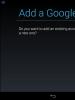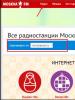Не открывается программа скайп что делать. Skype перестал работать, что делать
Редчайший случай — человек, который даже не слышал о программе под названием Skype. Крайне полезный софт сейчас есть на каждом устройстве, способном его поддерживать, смартфоны, планшеты и т.д. С помощью Skype вы не только пишете собеседнику, но слышите и даже видите его. Но случается, что не работает скайп.
Однако поломок не всегда удается избежать даже при самом бдительном уходе за техникой и ее программным обеспечением. Существует множество сценариев развития событий, нередко под удар попадает и Skype. Что делать, когда , а так хочется продолжать общаться?
Техническая диагностика
Причины неисправностей бывают самые разнообразные, большинство проблем все же исправимы и паниковать не стоит. Попробуем теоретически разобраться, что же могло произойти и почему не запускается наш Skype.
В первую очередь убедимся, что . Есть вероятность, что «страшная катастрофа» была порождена банальной невнимательностью. Проверьте раскладку или исправность клавиатуры.
Глубинные причины могут заключаться в доблестной работе фаерволла (firewall). Межсетевой экран считает процесс передачи сигнала Skype не самым полезным для системы и начинает его блокировать.
Почему еще скайп может отказаться работать? Так же запрещение транзакций между сетью и Skype является частным случаем работы антивируса, он запрещает этот обмен в таком случае. Чаще влияние вирусов и вредоносного ПО влияет на работу скайпа.
Стоит обратить внимание на степень безопасности системы и качество антивируса. Очень много проблем возникает при неосторожном обращении с интернетом и вредоносным контентом.
Влияет на работу этого приложение. Сигнал от Skype попросту не проходит по сети и как следствие он не работает.
Самым редким явлением можно назвать неполадки на главном узле Skype. Были случаи отказа баз данных в истории приложения, поэтому, прежде чем перебрать всю систему, просто проверьте новости на официальной странице приложения Skype.
Применим знания на практике
Разобрав несколько самых популярных случаев отказа работы Skype в теории, будем пытаться исправлять ошибки практически. Мы уже определили, что причины, почему не работает скайп, следующие:
- Невнимательность
- Вирусы
- Технические причины
- Случайные факторы
Проблемы из-за невнимательности самые безобидные и исправлять мы их сможем легко и быстро. Наберите пароль в любом текстовом редакторе, и вы сразу увидите свои ошибки. Затем можно просто скопировать их оттуда.
Подключение интернета так же отнесем к этой категории. Что делать в этом случае? Проверьте состояние приборов и техники, сети и линии, оплату за интернет. Нередко исправить многие ошибки помогает простая перезагрузка компьютера, пусть это может вызвать у вас ироничную улыбку.
Почему Skype не работает, если это не невнимательность и не случайный фактор, с первого взгляда понять не так просто. Будем исследовать дальше.
Затем производим полную и самую глубокую проверку нашего виртуального друга на наличие вирусов. Лучше не отдавать это тонкое важное дело непроверенным антивирусам. Лучше всего с этой работой справятся надежные товарищи:
- Антивирус Касперского
- Dr.Web
- Утилита Avz4 самых последний версий
Скачиваем одну из них, а лучше несколько, и полностью проверяем систему. Это действие поможет не только в восстановлении скайпа, но и в обеспечении безопасности вашего компьютера. Думаем, почему не стоит пренебрегать этими мерами всем итак понятно. После проверки прощаемся с вирусным ПО и, возможно, переустанавливаем некоторые приложения, в частности скайп.
Наряду с перезагрузкой компьютера, простым решением дилеммы «Почему не работает скайп», может быть и переустановка приложения. Для начала удалим полностью с компьютера ранее установленную версию Skype:
- Нажимаем Пуск, следуем в Панель управления.
- Выбираем Программы и компоненты, ищем Скайп (Skype).
- Жмем Удалить.
Проверим наличие «хвостов». Для семерки Windows файл профиля удаляем из скрытой папки AppData (Roaming -> Skype -> Имя_пользователя). Затем нужно скачать CCleaner для очистки реестра. После выполнения этих операций необходима перезагрузка.
После чистки, что делать нужно не только при возникновении серьезных проблем, скачиваем последнюю версию приложения Skype.
Стоит отметить, что скачивание любого приложения из сети Интернет должно производиться из официальных источников, или хотя бы тех хранилищ, которые не вызывают подозрений. Наличие баннеров и вирусной рекламы должно настораживать.
Для обхода фаерволла или блокировок антивируса нужно добавить скайп в разрешенный список программ.
Три действенных технических способа
Для первого способа возрождения Skype делать нужно следующее:
- Начнем работу стандартно – с нажатия кнопки Пуск. Находим Выполнить.
- Вбиваем %appdata%\skype.
- Откроется окно, ищем в нем файл shared.xml и удаляем.
Второй способ поможет сбросить настройки скайпа, если первый способ не помог.
- Жмем сочетание Win+R и прописываем %appdata%
- Удаляем или переименовываем папку Skype
Это важно знать: при применении второго способа исчезнет история чата и обнулятся настройки профиля. Однако список контактов не пострадает.
Третий способ сработать может не всегда, но используется довольно часто.
- Выходим из скайпа.
- Нажимаем правой кнопкой мыши на Skype и создаем еще один ярлык на рабочем столе.
- Снова жмем на новый ярлык той же кнопкой и выбираем Свойства.
- Во вкладыше Ярлык в поле Объект после.exe через пробел, что важно, вписываем /legacylogin и применяем.
Разобрав много случаев и решив, что делать, если не функционирует скайп, с уверенностью можем сказать только одно – внимательное и аккуратное отношение с компьютером очень важно. Множество проблем с софтом возникает именно вследствие деятельности человека, иногда, конечно, подводит техника, но это происходит гораздо реже.
Не работает Скайп на Виндовс 7 - это обстоятельство очень часто становится проблемой тех, кто остаётся верен прежним версиям Windows и не желает переходить на более новые. Но, если Skype вдруг вышел из строя, стоит ли немедленно обновлять свой компьютер до Виндовс 10 или всё же можно попытаться восстановить работу программы на привычной «семёрке»? Именно об этом ты сможешь узнать из нашей статьи.
Почему не работает Скайп на Windows 7?
Итак, основная причина того, что не работает Скайп на Windows 7 - это прекращение поддержки данного приложения компанией Microsoft для всех устаревших версий Виндовс. Но, как показала практика, у некоторых пользователей Skype благополучно работает, несмотря на старую операционную систему. Итак, что же можно сделать, чтобы твой Скайп снова начал функционировать?
Для начала стоит устранить самые распространённые причины, мешающие нормальной работе приложения (например, если ).
Слишком старая версия Скайпа
Если ты не хочешь обновлять Windows, то Скайп обновлять всё-таки необходимо, иначе он со временем гарантированно прекратит функционировать. Обновить программу можно так:
- Открой Skype на своём ноутбуке или компьютере.
- Вверху экрана можно увидеть различные вкладки. Нажми на ту, которая называется «Помощь».
- Перед тобой появится список функций. Кликните по «Проверить наличие обновлений».

- Если уже есть новая версия данной программы, то ты узнаешь об этом по появившемуся на экране окну с сообщением о том, что обновление готово. Нажми на «Загрузить» , чтобы начать его скачивание.
- Когда скачивание будет закончено, появится кнопка «Установить новую версию» . Кликни по ней.
- В появившемся окне с предложением Skype вносить изменения в файловую систему устройства, следует кликнуть по варианту «Да» .
- Для того, чтобы процесс был благополучно завершён, тебе потребуется снова подтвердить своё согласие с политикой Skype, для чего нужно кликнуть по «Я согласен (-на), далее» .
- Осталось только подождать, когда загруженные файлы интегрируются в систему. После этого проверь, работает ли Скайп. Возможно, тебе просто нужно правильно .
Если обновление не помогло, то можно попробовать вовсе удалить программу с устройства, а потом закачать её снова с официального сайта. Очень часто именно этот способ помогает.
Низкая скорость Интернета
Возможно, причина отказа Skype самая банальная - слишком низкая скорость передачи данных на твоё устройство. Это может случиться из-за сбоя твоего оператора или же из-за не подходящего тарифного плана. Проверить скорость своего Интернет-подключения можно на сайте Speedtest.
Устаревшие драйвера компьютера или ноутбука
Драйвера являются частью программного обеспечения твоего устройства и их своевременное обновление также очень важно для работы как самого компьютера, так и установленных на него программ. Вот как можно узнать, всё ли в порядке с драйверами:
- Войди в «Мой компьютер» и открой там «Диспетчер устройств» .
- Найди вкладку «Свойства системы» или «Система».
- Кликни по надписи «Оборудование» .

- Внимательно посмотри, есть ли какие-то особые отметки напротив имён драйверов. Если стоит крестик красного цвета или восклицательный знак жёлтого, то драйвера вышли из строя.
Проблемы с Adobe Flash Player
Если Adobe Flash Player отсутствует на устройстве или же вышел из строя, то это вполне объясняет, почему не работает Skype на Windows 7. Для того, чтобы проверить его работу, нужно сделать вот что:
- Кликни по этой ссылке
- На странице, на которой ты окажешься, буде специальное окно, в котором предоставлена актуальная информация по версии Adobe Flash Player, которая установлена у тебя на данный момент. Оно называется Version Information.
- Ниже ты сможешь просмотреть таблицу, в которой будут указаны новые версии Adobe Flash Player в сочетании с предназначенными для них браузерами. Найди свой браузер и посмотри, соответствует ли содержимое окошка Version Information актуальной на данный момент версии.

- Если твой Adobe Flash Player устарел, то замени его более свежей версией, которую можно найти и скачать вот тут: https://get.adobe.com/ru/flashplayer/?promoid=BUIGP
Если все предыдущие способы были использованы, а работа приложения так и не восстановлена, следует попробовать более сложные варианты.
Что делать, если не работает Скайп на Виндовс 7?
Эти способы могут помочь справиться с твоей проблемой, если обычные решения оказались бесполезными.
Сбросить настройки браузера Internet Explorer
- Для начала следует закрыть все открытые в Internet Explorer вкладки и выйти из него.
- Снова открой браузер.
- Слева в верхнем углу найди значок, изображающий шестерёнку и кликните по нему.

- Щёлкни по пункту «Свойства браузера».
- Теперь нужно найти папку «Дополнительно», открыть её и нажать на «Сброс»

- Поставьте отметку напротив пункта «Удалить личные настройки».

- Подтверди свой выбор, нажав в диалоговом окне кнопку «Сброс».
- Когда новые настройки будут применены, кликните по «Закрыть», а потом по «Ок».
- Закрой браузер и перезагрузи компьютер. Снова открой Internet Explorer, а потом попробуй зайти в Скайп.
Очистить служебную папку Скайпа
- Закрой Skype и все вкладки в нём.
- Открой командную строку с помощью меню компьютера или нажми клавиши Win+R.
- Впиши в неё %APPDATA%\Skype, либо %LOCALAPPDATA%\Skype\Apps\ после чего нажимай на Enter.

- Теперь найди папку с твоим именем или логином Skype, открой её о удалить всё содержимое.
- Открой Скайп снова.
Skype – популярная программа общения людей во всем мире. Благодаря приложению пользователи совершают звонки и ведут текстовую переписку с родственниками и друзьями. Со Skype, как и другими подобными программами возникают трудности в работе. Иногда пользователи не могут запустить приложение на компьютере с ОС Windows. Давайте детально рассмотрим вопросы, почему не запускается программа на устройстве? Какие действия предпринять, чтобы быстро решить возникшую проблему?
Проверьте, есть ли у вас интернет
Перед тем как запустить Skype на устройстве, пользователи забывают проверить наличие интернета. Когда программа не отвечает, попробуйте проверить наличие сети. Для этого запустите любой браузер на рабочем столе. Если страницы загружаются, значит нужно искать причину неполадок в другом месте. Далее потребуется проверить подключение сетевого кабеля или роутера. Возможно возникло повреждение кабеля, тогда придется его заменить. Причина отсутствия интернета может быть в технических работах провайдера, поэтому позвоните ему и узнайте причины отсутствия связи.
Проверьте правильность ввода логина и пароля
При входе в учётную запись программа Skype может выдавать ошибку логина и пароля. Поэтому, пользователю необходимо проверить правильно ли введены данные никнейма и пароля. Клавиатура устройства должна быть выставлена на английском языке. Причиной проблемы входа в приложение может стать на клавиатуре активная кнопка Caps Lock, поэтому ее нужно отключить. Если пользователь правильно ввел все данные, а соединение с программой отсутствует значит ищите другой источник возникших трудностей. В случае, когда пользователь забыл пароль и логин, то понадобится пройти процедуру восстановления данных или заново создать учетную запись.

Убедитесь, что у вас установлена последняя версия Скайпа
Еще одной причиной, которая вызывает трудности с соединением с программой Skype является использование устаревшего варианта приложения. Чтобы решить проблему понадобится удалить старую версию приложения и скачать новую с официального сайта программы. Но для начала следует проверить какую версию Skype использует ваше устройство. Для этого понадобится провести такие действия:
- Зайдите в программу и найдите раздел Помощь.
- Затем нажмите курсором на пункт Наличие обновлений.
- В открывшемся окне пользователь сможет увидеть информацию об установленной версии Skype.
Почему не работает Скайп на Виндовс XP
В 2014 году Skype перестала работать с платформой Windows XP, поэтому трудности с работой ОС и программы понятны. Однако некоторые пользователи продолжают пользоваться устаревшим вариантом операционной системы Windows и при этом пользуются функциями приложения Skype.

Основными причинами трудностей с входом в программу Skype на Windows XP являются:
- Неполадки с интернетом. Установка на устройстве старой версии программы.
- Потребность обновления драйверов.
- Использование устаревшего варианта Adobe Flash Player.
Удаление файла shared.xml и переустановка программы
В том случае, если программа Skype категорически не хочет открываться на устройстве с ОС Windows пользователю можно приступать к радикальному методу решения данной проблемы – удаление конфигурационного файла и переустановке Skype. Для проведения данной процедуры выполните такие последовательные действия:
- На рабочем столе компьютера слева внизу зайдите в Пуск и в строке Поиск введите слово Скрытые.
- Вам понадобится нажать Показ скрытых файлов и папок.
- В открывшемся окне внизу списка поставьте отметку отображения скрытых папок.
- Далее следует повторить вход в Пуск и в строке поиска %appdata%/Skype.
- В окне Проводника отыщите файл shared.xml и удалите. Не забудьте закрыть приложение Skype перед выполнением данных манипуляций.
- При входе в программу файл shared.xml будет заново создан автоматически.
Чтобы удалить программу Skype пользователю необходимо:
- Зайдите в Пуск и выберите раздел Программы и компоненты.
- В появившемся списке найдите Skype и удалите.
- Затем перейдите на официальный сайт программы, скачайте обновленную версию приложения и установите на компьютер.
Так случается? Что делать в данном случае? Разобраться во всем этом не так просто, как кажется. Ведь проблемы с компьютерным софтом могут случаться по разнообразным причинам. И предугадать их крайне трудно. От изучаемой проблемы никто не застрахован. Как правило, пользователи обычно перебирают все возможные варианты и пытаются исправить ситуацию. Какими могут быть причины того, что "Скайп" отказался запускаться?
"Кривая" установка
Первый вариант развития событий далеко не самый опасный. Это неправильная установка приложения. Именно после нее не открывается "Скайп". Или же он начинает работать со сбоями. Инициализация такого типа еще называется "кривой". Почему это происходит? Даже незначительные сбои и неполадки, произошедшие во время установки приложения, могут повлечь за собой данную проблему. Как следствие - "Скайп" не запустится. Или начнет глючить. Исправляется положение легко и просто - достаточно удалить программу и переустановить ее. Рекомендуется не выполнять никаких действий за компьютером во время инициализации. Все еще не открывается "Скайп"? Тогда причины могут заключаться в другом.
Старая версия
Например, в том, что пользователь установил себе старую и уже нерабочую в принципе версию приложения. Обычно на официальном сайте "Скайпа" выложены только последние сборки софта. Иногда пользователи пользуются уже имеющимися установщиками, которые были скачены давно. Отсюда и проблема. Как правило, в данном случае приложение выдаст предупреждение о том, что необходимо произвести обновление в связи с отсутствием поддержки ранее установленной версии программы. На компьютере не открывается "Скайп"? Что делать? Послушать рекомендации, которые выдаст операционная система, и обновить приложение. Других вариантов нет. Необязательно устанавливать последнюю версию. Просто следует обратить внимание на то, чтобы инициализируемый софт поддерживался в принципе.

После обновления
На что еще следует обратить внимание? "Скайп" - приложение, которое нередко дает сбои в работе. И пользователи должны знать, как справиться с той или иной проблемой при контакте с софтом. Иногда бывает так, что не открывается окно "Скайпа" уже непосредственно после проведенного обновления. Здесь пользователям предлагается несколько путей решений. Какой именно окажется наиболее эффективным, нельзя сказать с уверенностью.
Во-первых, можно просто перезагрузить компьютер. Иногда такой прием работает. Обычно после любой инициализации или обновления требуется перезапустить операционную систему. Во-вторых, можно попробовать полностью удалить программу, затем уже вручную переустановить ее. Нередко автоматические обновления вызывают сбои в "Скайпе". Поэтому многие не рекомендуют пользоваться этим слишком часто.
В-третьих, предлагается один хитрый прием. Речь идет об удалении своего аккаунта из системы приложения. Зачастую именно этот шаг решает проблему с запуском программы. Не открывается "Скайп"? Тогда придется отыскать папку %Appdata%/Skype. Там необходимо выделить папку с названием аккаунта пользователя и нажать на кнопку удаления. Теперь остается только запустить программу и ввести в соответствующие поля свой логин и пароль.
Драйвера
Не открывается "Скайп"? Выдает ошибку? Или у пользователя вообще возникает Тогда можно попытаться переустановить драйвера. Особенно, если получилось увидеть, что именно вызвало неполадку. Данная информация зашифрована на "синем экране смерти".

Переустановка драйверов - залог успеха при запуске большинства программ. Можно просто произвести обновление до последних версий. Также рекомендуется установить или обновить ActiveX, JavaScript и DirectX. После этого можно перезагрузить компьютер (это важно), а затем попытаться запустить "Скайп". Скорее всего, проблема исчезнет. Особенно если на "синем экране смерти" удалось определить оборудование, которое требовало Все равно не открывается "Скайп"? Что делать? Наиболее распространенных вариантов осталось не так много, как кажется!
Вирусы
Следующая причина возникшей проблемы - это инфицирование операционной системы вирусами. Наиболее распространенный вариант развития событий. Именно из-за некоторых вирусов компьютерный софт отказывается работать в полной мере. "Скайп" может не запускаться или работать с перебоями. Как быть? Достаточно вылечить компьютер - проблема уйдет сама собой. Потребуется осуществить глубокую проверку системы антивирусными программами. Далее все лечатся (для этой цели в антивирусах есть специальная кнопка). А то, что исправлению не поддается, удаляется.

Не стоит забывать о сканировании компьютера на наличие шпионов. Они тоже иногда могут навредить системе, а также стать причиной отказа "Скайпа" от работы. По аналогии с вирусами, шпионы удаляются или опасные объекты проходят лечение. Теперь можно попробовать запустить Skype. Рекомендуется провести переустановку приложения. Компьютер программу установил. "Скайп" не открывается все равно? Тогда следует попробовать еще один небольшой прием. Работает он не так часто, как хотелось бы, но учесть его стоит.
Реестр
Речь идет о чистке системного реестра. Если не проводить данную процедуру время от времени, то операционная система начнет выходить из строя. Как следствие, рано или поздно многие программы откажутся работать. И "Скайп" - не исключение. Рекомендуется воспользоваться приложением под названием Ccleaner. Оно поможет автоматически проверить реестр компьютера, а затем очистить его от лишних накопившихся файлов. После этого возобновите попытку запуска Skype. Можно после сканирования отправить компьютер на перезагрузку. Обычно после чистки системного реестра работа операционной системы налаживается. И "Скайп" начинает работать в полной мере.

Несовместимость
Но и это еще не все. Не открывается "Скайп"? Выдает ошибку? Если все вышеперечисленные проблемы не имели места, значит, следует удостовериться, что программа совместима с операционной системой. Нередко на Windows 10 Skype отказывается работать. Исправить ситуацию можно только путем переустановки "Виндовс" на более старую версию. К счастью, не так часто несовместимость становится причиной отказа "Скайпа" от работы.
В двадцать первом веке тяжело представить жизнь без общения с окружающим миром. Для того, чтобы можно было поддерживать контакт со своими друзьями, близкими в любое время и в любом месте, была создана программа Skype. В данной статье мы узнаем что же нужно делать, если Skype не открывается на компьютере.
Описание программы
Skype – программное обеспечение, созданное для связи пользователей, находящихся далеко друг от друга. Приложение обеспечивает обмен текстовыми сообщениями, голосовую и видеосвязь через интернет. Также пользователям доступен обмен файлами.
Slype можно установить на разные операционные системы на:
- компьютер или ноутбук;
- телефон;
- планшет.
Программа Skype доступна для бесплатного скачивания и проста в использовании. За небольшую плату можно получить доступ к телефонным звонкам и отправке SMS-сообщений. Учитывая все эти нюансы, программа на сегодняшний день является очень популярной в сфере коммуникации.
Причины неисправности
Рассмотрим основные причины почему не открывается Skype на компьютере:
- Неполадки главного сервера.
Возможно, проблема запуска программы связанна со сбоем работоспособности основного сервера, однако данную неприятность разработчики решают очень быстро. Если после этого у вас Skype не возобновил нормальную работу в течение суток, значит проблема не с серверами. - Блокировка антивирусами или брандмауэрами.
Также работу приложения могут блокировать брандмауэр, который контролирует все данные, передаваемые по сети между компьютерами, или антивирус. Они принимают Skype за вредоносную программу. Соответственно, необходимо отключить на время firewall и проверить, запускается ли приложение. - Заражение вирусами файлов приложения.
Чтобы узнать, влияют ли зловреды на работу приложения, воспользуйтесь антивирусом для сканирования и удаления зараженных файлов. - Автоматическое обновление.
В момент установки обновлений программа не будет запускаться, необходимо дождаться ее полного обновления, после чего перезапустить.
Исправление
В случае, когда Skype не запускается, первым делом перезапустите компьютер. Если проблема не устранилась, то переходим к дальнейшим действиям.
Удаление файла
Сбой может вызывать файл, который находится в папке приложения. Для возобновления работы его нужно удалить.

Данный способ возобновления работы программы Skype подходит для операционных систем Windows 7, 8, 10.
Переустановка
Полное удаление и последующая установка последней версии поможет решить проблему в 70% случаев.

Если эти действия не помогли, попробуйте отключить запущенный антивирус и брандмауэр на вашем компьютере. Как это сделать вы найдете в статье.